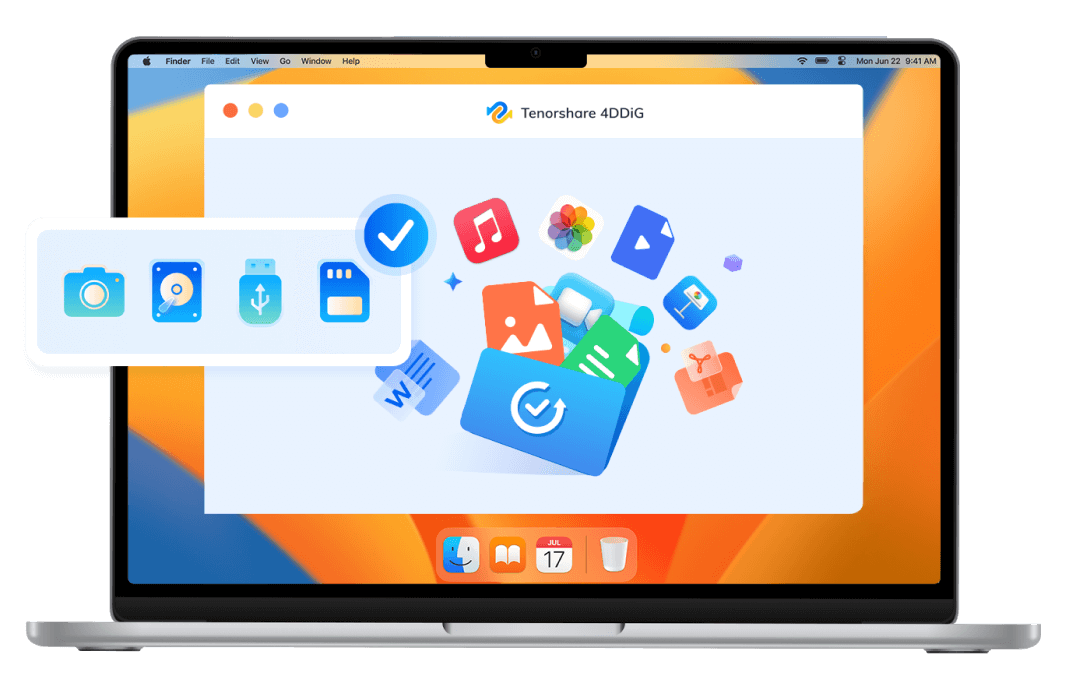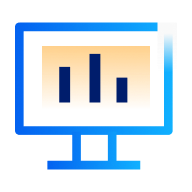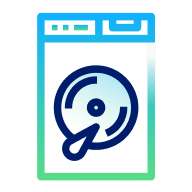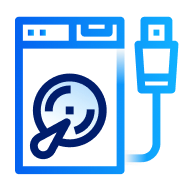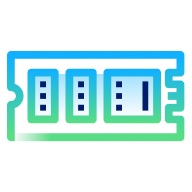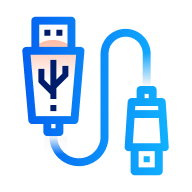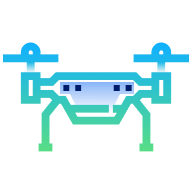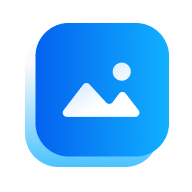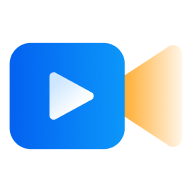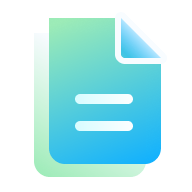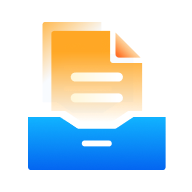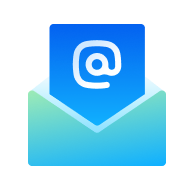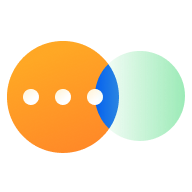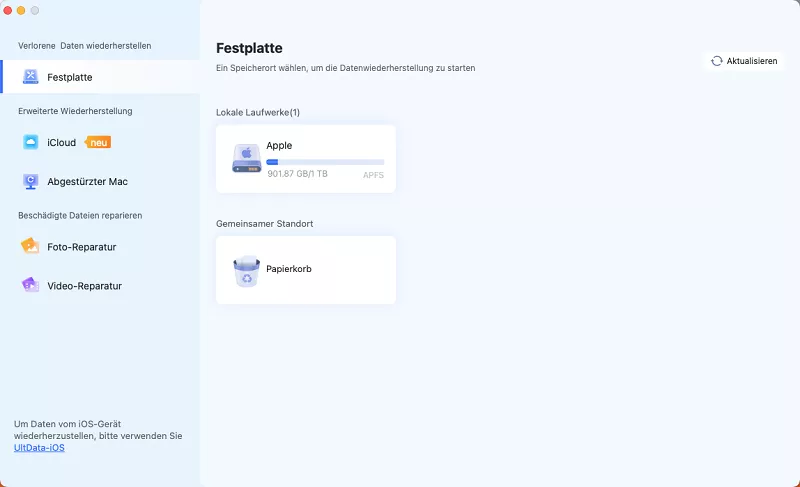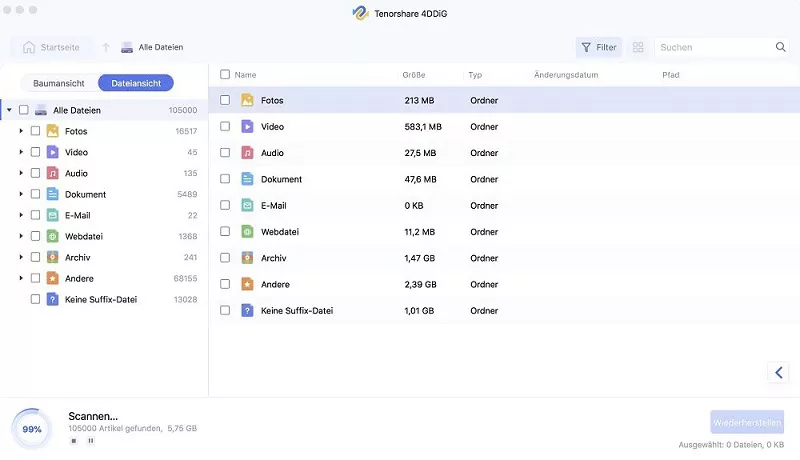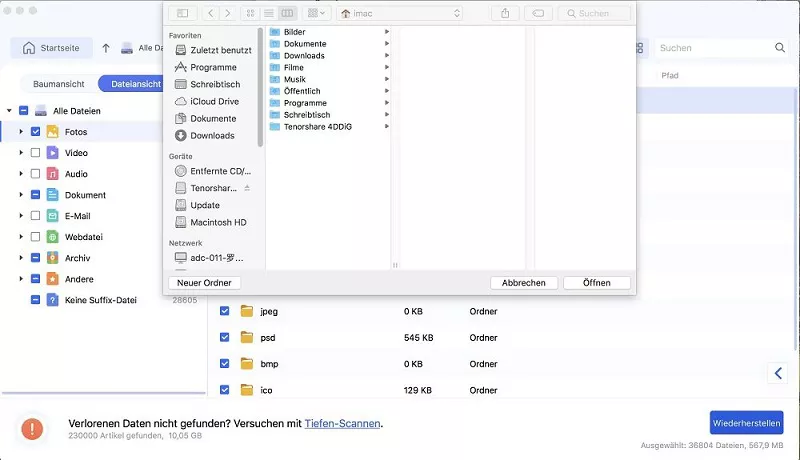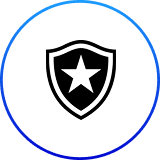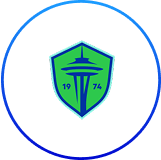4DDiG Mac Data Recovery
Experten-Datenrettung Programm für Mac
- Wiederherstellung unbegrenzter Daten von 2000+ Geräten wie HDDs, SSDs, USBs und SD-Karten.
- Wiederherstellung von Mac-Dateien nach Löschen, Formatierung oder Systemabsturz.
- Gelöschte Dateien direkt aus iCloud wiederherstellen.
- Alles-in-einem Toolkit: Datensicherung, macOS-Installer, Dateireparatur und Entfernen alter Dateien.NEU
- Ein vollständiges, wiederherstellbares Festplatten-Image erstellen.
- Unterstützt M4-Chip und macOS Sequoia.


Die besten Lösungen zur Mac-Datenwiederherstellung in jedem Szenario
Datenverluste können versehentlich passieren. Es ist eine frustrierende Erfahrung, wenn Sie eine Word-Dokument-Datei schließen, ohne sie zu speichern. Sie können auf Tenorshare 4DDiG für Mac Datenrettung zählen, um Ihre Daten auch ohne Backup nach versehentlichem Löschen, Systemabsturz, Festplattenschäden, Virenbefall, etc. wiederherzustellen.
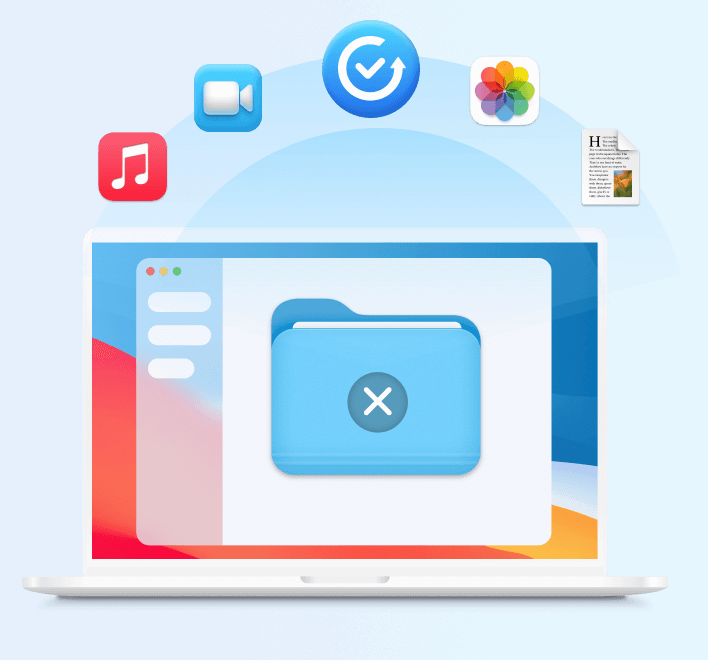
Versehentliche Löschung
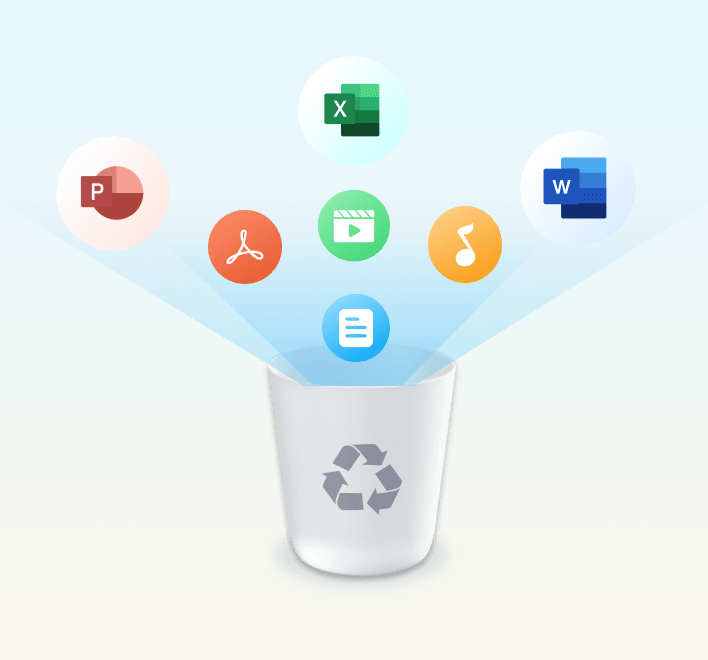
Papierkorb wiederherstellen
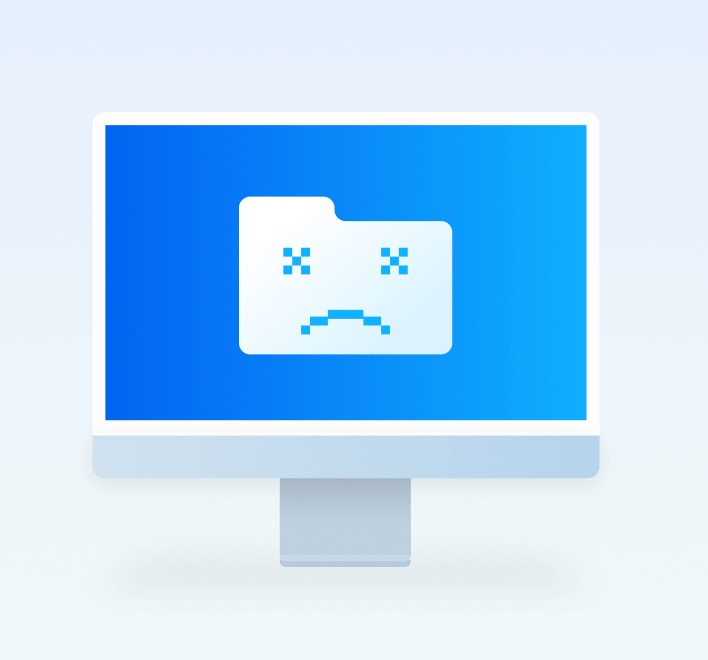
Systemabsturz
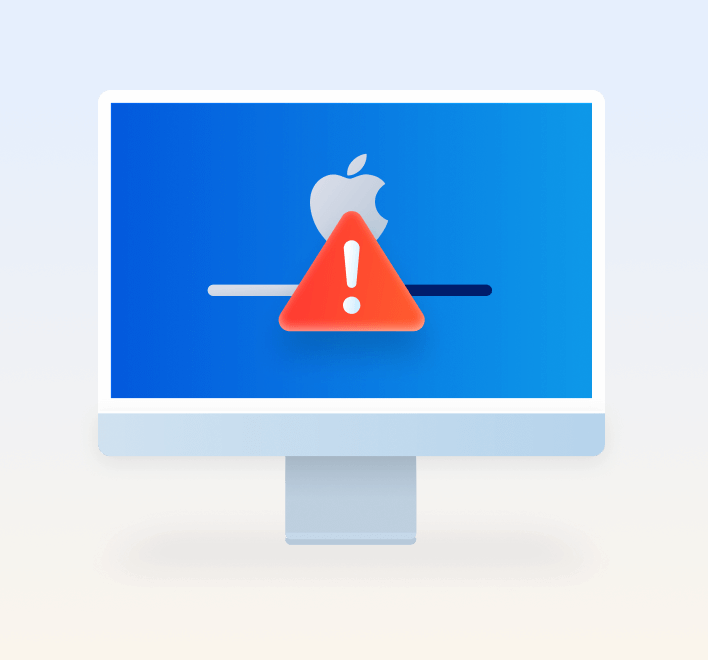
Fehlgeschlagenes Update
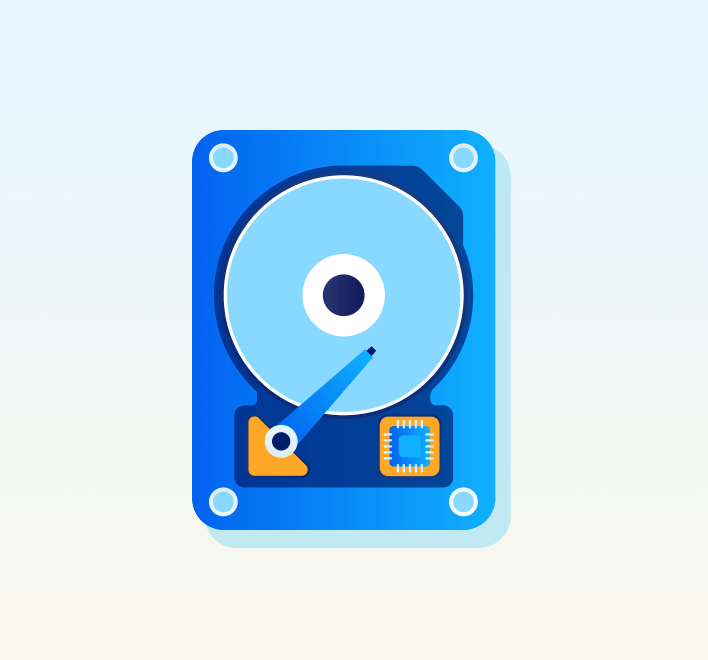
Formatierung der Festplatte
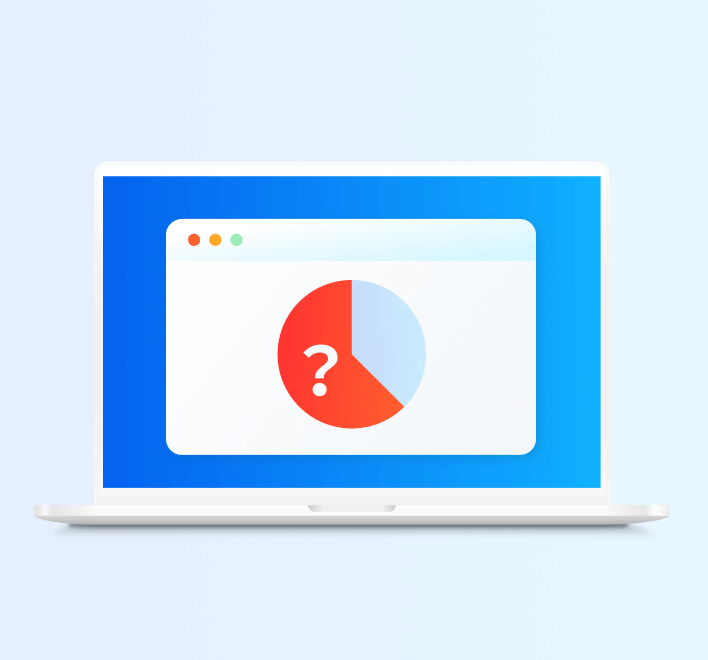
Verlust einer Partition
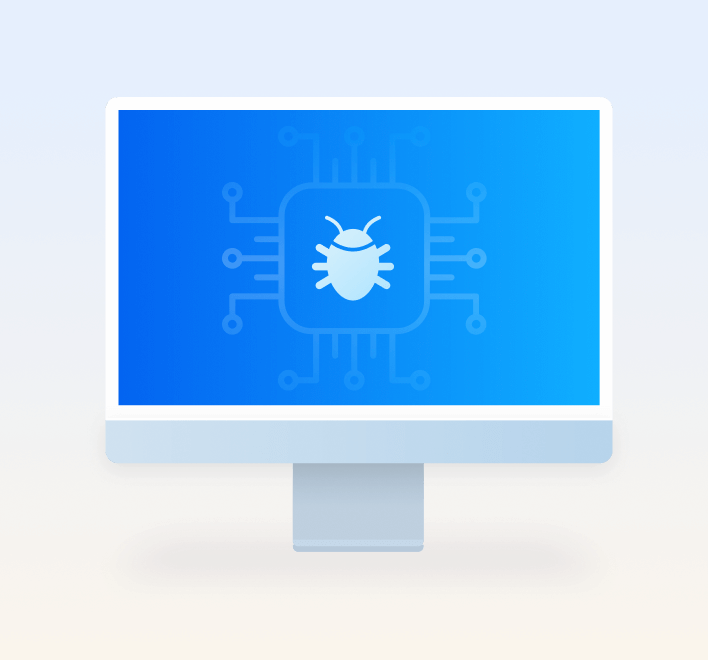
Virenbefall
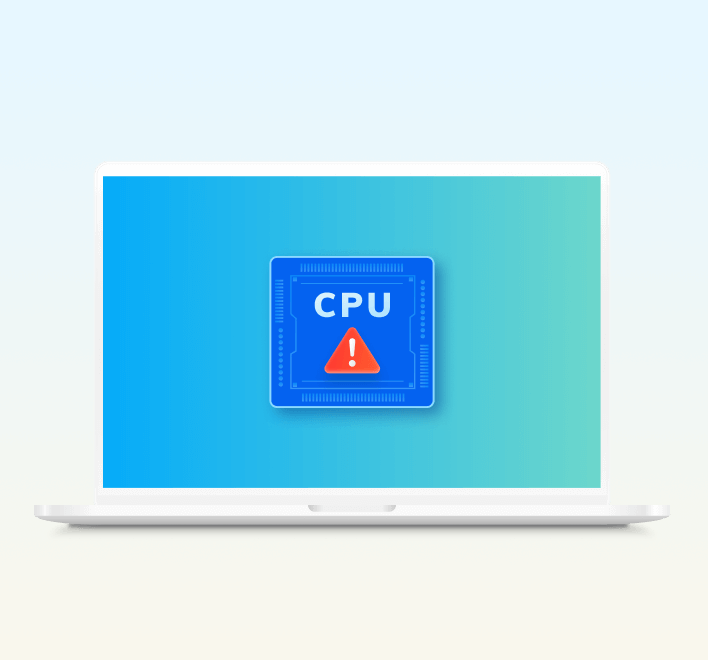
CPU-Ausfall
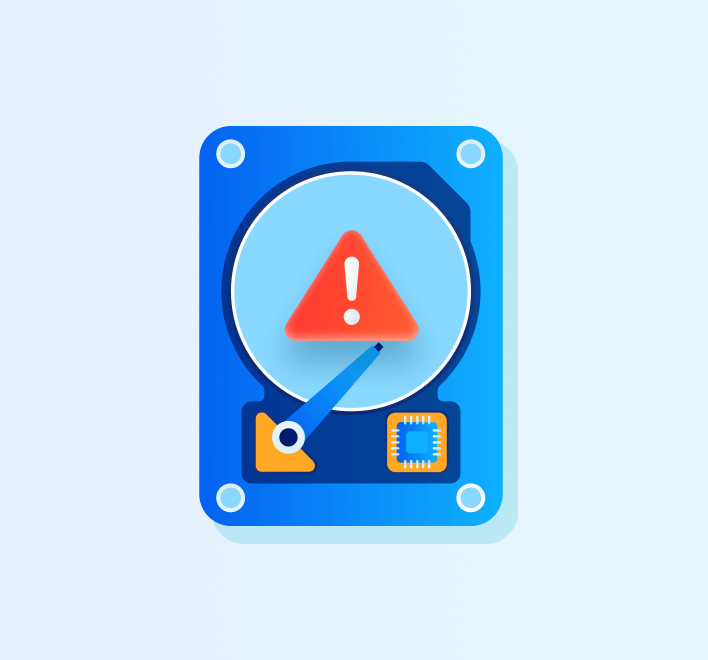
Beschädigung der Festplatte
Eine leistungsstarke Mac-Datenrettung für mehr als 2000 Dateitypen und Geräte
Sie können verschiedene Datentypen mit diesem leistungsstarken Mac Datenrettungs Tool wiederherstellen. Egal, was Sie verloren haben, 4DDiG Mac Datenwiederherstellungssoftware ist in der Lage, verlorene Dateien wie Bilder, Videos, Musikdateien, E-Mails, etc. auf allen Geräten wiederherzustellen.
Weitere Funktionen für eine hohe Wiederherstellungsrate auf dem Mac
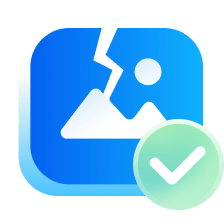
Beschädigte Fotos reparieren
Reparieren Sie beschädigte jpg, jpeg, arw, cr2, erf, nef, pef, orf, raw, srw, crw und raf Bilder. Reparieren Sie beschädigte Fotos von gängigen Kameramarken wie Nikon®, Canon®, Sony®, Olympus® und anderen.
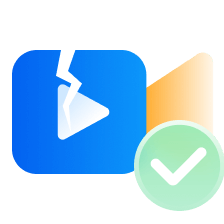
Beschädigte Videos reparieren
Reparieren Sie gängige Videoformate wie MP4, MOV, MKV, M4V, 3G2, 3GP, etc. Kompatibel mit hochqualitativen 4K/ 8K/ 12K, HD, UHD, Full HD, H.265, HEVC, 360 und VR-Videos.
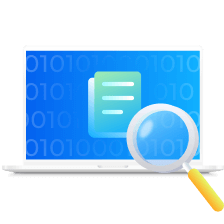
Schneller und tiefer Scan
4DDiG Mac Data Recovery kann in den meisten Fällen von Datenverlust schnell scannen und verlorene Dateien finden. Der Tiefenscan dauert länger, hat aber eine höhere Erfolgsquote bei der Wiederherstellung.
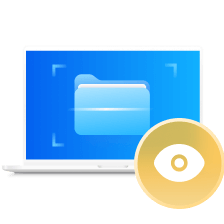
Scan & Vorschau & Datei Flitter
Sorgen Sie für einen genauen Scan und eine hohe Wiederherstellungsrate. Scannen Sie die verlorenen Daten und sehen Sie sich Fotos und Dokumente in der Vorschau an, bevor Sie sie tatsächlich wiederherstellen. Mit der Filterfunktion können Sie die verlorene Datei anhand ihres Typs und Datums schnell auffinden.
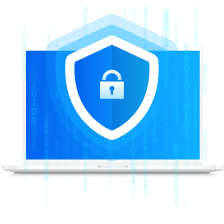
Schutz der Daten
Mit 4DDiG Mac Wiederherstellungssoftware können Sie Daten zu Hause wiederherstellen, ohne Ihr Gerät an einen lokalen Dienst zu senden, was Ihre Privatsphäre gewährleistet.

Kundenunterstützung
Alle Benutzer können kostenlose Beratung und technischen Support in Anspruch nehmen. Für kostenpflichtige Benutzer bieten wir Fernunterstützung für notwendige Fälle.
Sehen Sie, wie 4DDiG
Mac Data Recovery
funktioniert
Technische Daten für Datenrettung macOS
Unterstütztes System
-
Betriebssystem: macOS Sonoma, macOS Ventura, macOS Monterey, macOS BigSur 11.0, macOS 10.15, macOS 10.14 (macOS Mojave), mac OS X 10.13 (High Sierra), 10.12(macOS Sierra)
-
Dateisystem: APFS, HFS+, FAT32, exFAT.
Hardware-Anforderungen
-
CPU: 1GHz oder höher
-
Festplattenspeicher: 150 MB oder mehr freier Speicherplatz
-
RAM: 512 MB oder mehr
Über das Produkt
-
Version: 5.7.0
-
Veröffentlichungsdatum: September 2025
-
Sprachen: English, Deutsch, Français, Italiano, Español, Português, Русский, 日本語, 한국어, العربية, Nederlands, Türkçe, Bahasa Indonesia, ไทย, 繁體中文, 简体中文
Häufig gestellte Fragen
4DDiG kann Ihnen helfen, verlorene Dateien von einem externen Laufwerk mit einfachen Schritten wiederherzustellen:
Schritt 1. Downloaden, installieren und starten Sie 4DDiG Mac Recovery Tool auf Ihrem Mac.
Schritt 2. Schließen Sie das externe Laufwerk an den Computer an.
Schritt 3. Wählen Sie das externe Laufwerk aus der Speicherortliste aus. Und klicken Sie auf die Schaltfläche Scannen.
Schritt 4. Zeigen Sie eine Vorschau der Dateien an und wählen Sie aus, was Sie wiederherstellen möchten.
Das hängt von der Größe der Festplatte ab. 4DDiG scannt die Festplatte standardmäßig mit dem Quick Scan-Modus, der den Scan normalerweise innerhalb von Minuten abschließen kann. Während der Deep Scan-Modus Stunden braucht, um eine Festplatte mit einer großen Größe zu scannen.
Sie können 4DDiG Mac Datenrettung Programme kostenlos auf Ihren Macbook herunterladen, und auch, es unterstützt zu scannen und Vorschau für 100% kostenlos. Sie können erwägen, eine Lizenz zu kaufen, wenn Sie die gelöschte Dateien wiederherstellen möchten.
Ja, 4DDiG Mac Data Recover ist sicher in der Anwendung. Es wird weder Ihre Privatsphäre verletzen noch Ihren Computer beschädigen. Diese Software sucht und stellt die Daten nur an dem von Ihnen ausgewählten Ort wieder her.
Das hängt von der Größe des Laufwerks oder der Partition ab. Das Scannen Ihres C-Laufwerks und die Datenwiederherstellung dauert normalerweise 2 bis 5 Minuten.
Tipps
- Gelöschte Dateien mit Mac Terminal wiederherstellen
- Gelöschte Dateien unter macOS Ventura wiederherstellen
- Wie repariert man eine externe Festplatte auf dem Mac?
- Die 10 besten Recuva Mac-Alternativen
- Wie formatiere ich ein USB-Flash-Laufwerk auf dem Mac?
- Gelöschte Dateien nach dem Leeren des Papierkorbs auf Mac wiederherstellen
- Wie kann man gelöschte Ordner auf dem Mac wiederherstellen?
- Wie behebt man die Deaktivierung von USB-Zubehör auf dem Mac?
4DDiG Mac Data Recovery
Verlorene Daten auf dem Mac wiederherstellen
3,067,0290 Personen haben es heruntergeladen